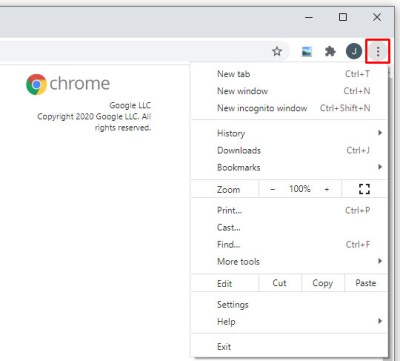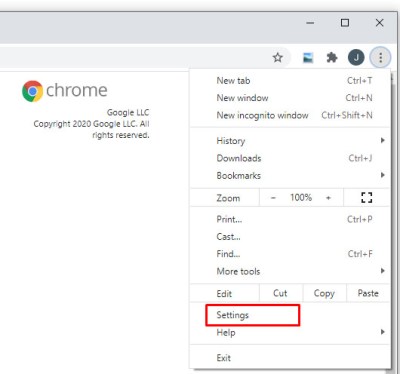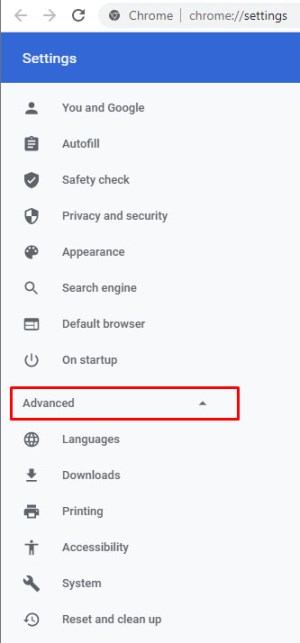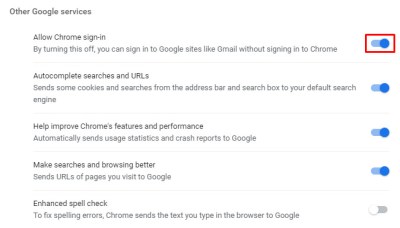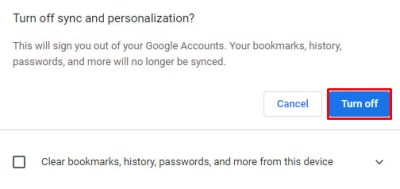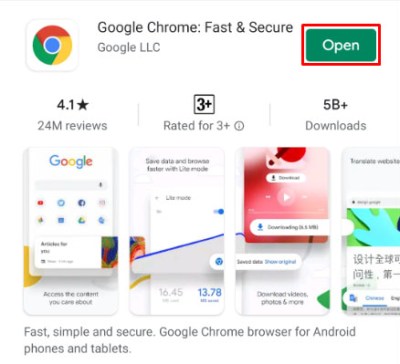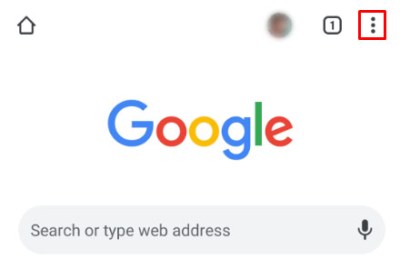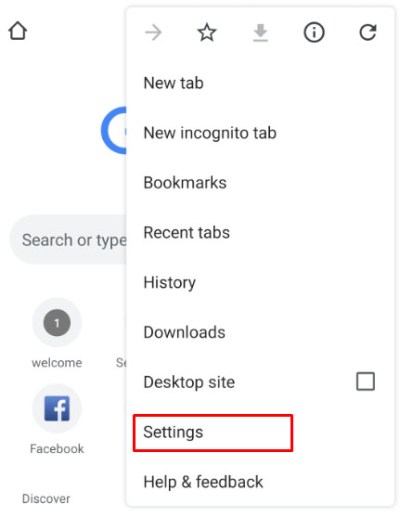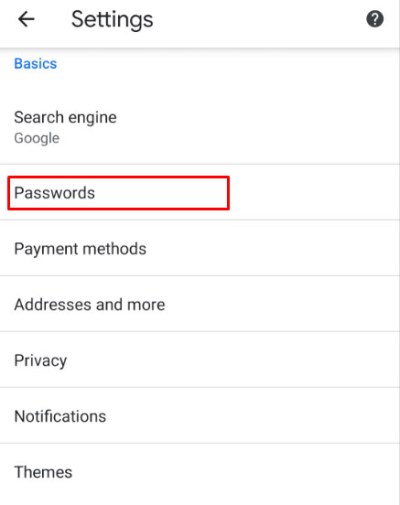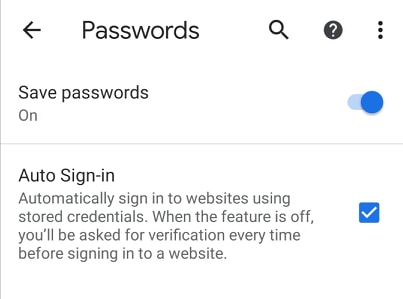Як вимкнути автоматичний вхід у Google Chrome
Раніше під час використання браузера Chrome користувачі могли входити на різні веб-сайти Google, як-от Gmail, Google Docs або Google Drive без потрібно ввійти в сам веб-переглядач Chrome.
Однак, починаючи з версії Chrome 69, Google незабаром запровадив функцію «автоматичного входу», яка автоматично входитиме в Chrome, коли ви входите в службу Google, як-от Gmail.
Це було неприємно для багатьох користувачів, оскільки деякі вважають за краще використовувати лише локальний обліковий запис у Chrome і окремо використовувати служби Google. У деяких випадках вони можуть спільно використовувати веб-переглядач з іншими користувачами і не хочуть несподівано залишати свій обліковий запис увійшовши в обліковий запис. Багато користувачів відчували біль у тому, що не могли вимкнути цю функцію автоматичного входу. На щастя, Google прислухався до відгуків своїх користувачів, які піклуються про конфіденційність, і ввімкнув опцію вимкнення автоматичного входу з випуском Chrome 70.
У цій статті ми розповімо вам, як відключити автоматичний вхід в Google Chrome.
Вимкніть автоматичний вхід у Chrome на робочому столі
По-перше, переконайтеся, що ви використовуєте Chrome 70 або новішої версії. Ви можете перевірити свою версію Chrome, вибравши Chrome спадне меню, а потім виберіть Про Google Chrome.

Альтернативний спосіб знайти свою версію Chrome — це натиснути значок із трьома крапками у верхньому правому куті та вибрати Допоможіть тоді Про Google Chrome.
Після цього ви перейдете на екран, де буде показано версію вашого Google Chrome.


Щоб вимкнути автоматичний вхід у Google Chrome на робочому столі, дотримуйтесь цих інструкцій:
- Виберіть Chrome спадне меню у верхньому лівому куті вікна браузера
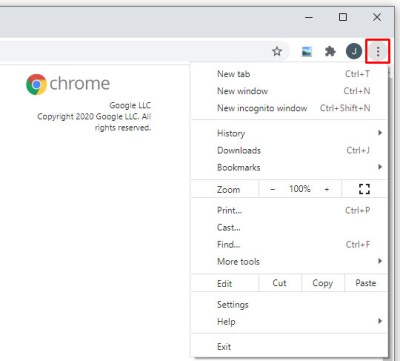
- Виберіть вподобання зі спадного меню
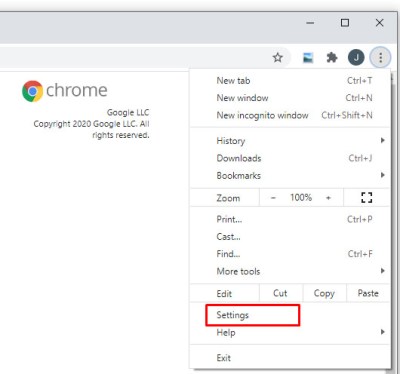
- Прокрутіть вниз, а потім натисніть Розширений щоб розширити параметри
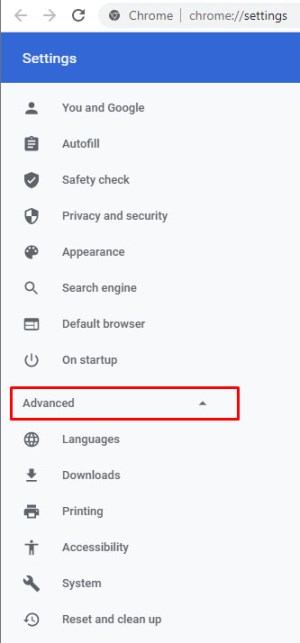
- Установіть перемикач Дозволити вхід у Chrome у положення вимкнено
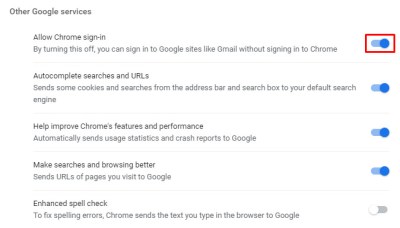
- Натисніть Вимкнути щоб підтвердити, що ви хочете "Вимкніть синхронізацію та персоналізацію»
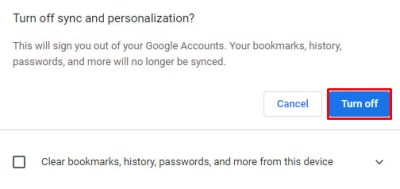
.
Щоб перевірити, чи це спрацювало, закрийте, а потім знову відкрийте Chrome. Якщо автоматичний вхід у Chrome вимкнено, ви можете входити на сайти Google, як-от Gmail або Документи, і, як і в старіших версіях Chrome, залишатися вийшли з веб-переглядача.
Вимкніть автоматичний вхід у Chrome для Android
За замовчуванням програма Google Chrome для пристроїв Android включає функцію автоматичного входу. Однак ви можете вимкнути його вручну, виконавши ці дії.
- Відкрийте програму Google Chrome.
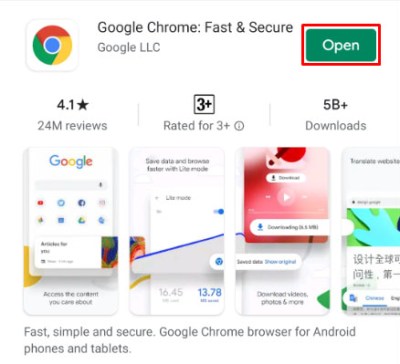
- Торкніться значка трьох крапок у верхньому правому куті екрана.
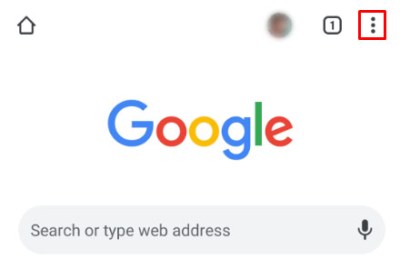
- Потім торкніться Налаштування.
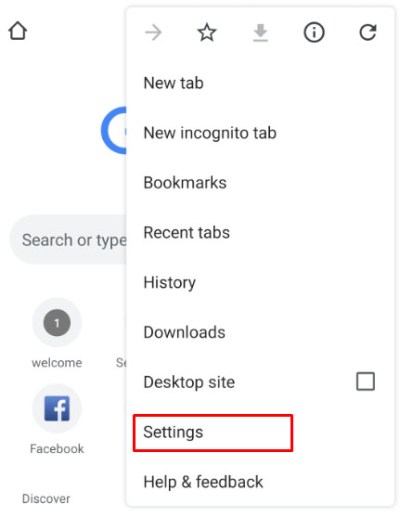
- Торкніться Паролі.
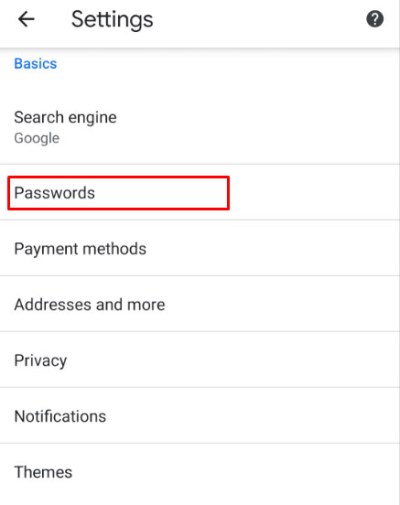
- Торкніться прапорця біля Автоматичний вхід, щоб зняти прапорець.
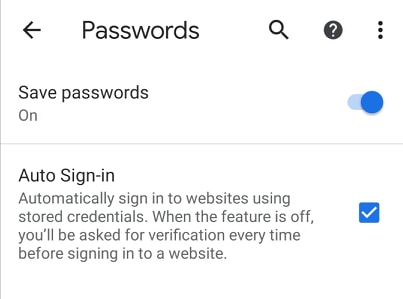
Майте на увазі, що автоматичний вхід, схоже, увімкнено за замовчуванням у поточній версії Chrome, тому, хоча ви можете його вимкнути, вам потрібно пам’ятати про це під час налаштування нового веб-переглядача, щоб уникнути ненавмисного зв’язування облікового запису .
Функція автоматичного входу має переваги, зокрема синхронізацію вашої історії та закладок між пристроями та комп’ютерами. Це може стати в нагоді та може заощадити ваш час на вхід, тож ви завжди можете знову ввімкнути автоматичний вхід, якщо хочете скористатися цими функціями.
Чи є у вас якісь поради чи підказки щодо покращення конфіденційності за допомогою Google Chrome? Якщо так, розкажіть нам про це в коментарях нижче!